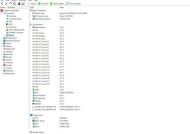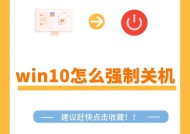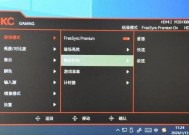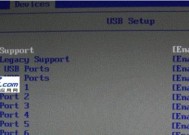台式电脑无法连接互联网的解决方法(遇到无法上网的情况)
- 电脑知识
- 2024-08-31
- 47
- 更新:2024-08-19 13:57:35
在现代社会中,互联网已经成为我们日常生活不可或缺的一部分。然而,有时我们使用台式电脑时可能会遇到无法连接互联网的问题,让人烦恼不已。本文将为您提供一些解决办法,帮助您快速解决台式电脑无法连接互联网的问题。
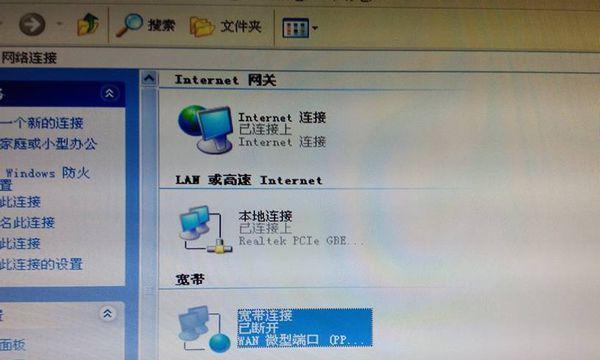
段落
1.检查网络连接:确保网络线缆正确连接至电脑,并检查路由器或调制解调器是否正常工作。如果发现有异常,可以尝试重新插拔线缆或重启设备。
2.检查网络设置:确认电脑的网络设置是否正确,包括IP地址、DNS服务器等。可通过进入控制面板的网络和共享中心进行检查和修改。
3.重新启动网络适配器:有时网络适配器可能出现故障导致无法连接互联网,可以尝试在设备管理器中找到网络适配器并进行禁用和启用操作。
4.更新驱动程序:过时的驱动程序可能导致网络连接问题,可以通过访问电脑制造商的官方网站或使用驱动程序更新工具来更新网络适配器的驱动程序。
5.检查防火墙设置:防火墙可能会阻止某些程序或应用程序与互联网进行通信,检查防火墙设置并确保允许需要连接互联网的应用程序通过。
6.清除DNS缓存:DNS缓存中的错误可能导致无法正常解析域名,可以通过运行命令提示符窗口并输入"ipconfig/flushdns"来清除DNS缓存。
7.检查安全软件:某些安全软件可能会干扰网络连接,检查安全软件设置并临时禁用或关闭软件,然后尝试重新连接互联网。
8.检查主机文件:有时恶意软件可能修改主机文件以阻止互联网连接,可以通过编辑主机文件来检查和恢复默认设置。
9.重置网络设置:在控制面板中找到网络和共享中心,选择“更改适配器设置”,右键点击网络连接,选择“属性”并找到“Internet协议版本4(TCP/IPv4)”,点击“属性”,然后选择“使用以下DNS服务器地址”并输入正确的DNS服务器地址。
10.检查网卡硬件问题:如果所有上述解决办法都无效,可能是因为网卡硬件故障。可以尝试更换网卡或联系专业人士进行维修。
11.使用网络故障排除工具:操作系统提供了网络故障排除工具,可以使用该工具来自动检测和修复一些常见的网络连接问题。
12.重启路由器和调制解调器:有时路由器或调制解调器可能出现故障,重启这些设备可能会解决连接问题。
13.确保账号信息正确:如果使用账号登录网络,确保账号信息正确,包括用户名和密码等。
14.检查互联网服务供应商:如果以上方法都无效,可能是因为互联网服务供应商出现问题。可以联系供应商进行故障排除。
15.寻求专业帮助:如果您尝试了以上所有方法仍然无法解决问题,建议寻求专业人士的帮助。他们可以根据具体情况提供更准确的解决方案。
遇到台式电脑无法连接互联网的问题时,我们可以通过检查网络连接、调整网络设置、更新驱动程序等多种方法来解决。如果以上方法都无效,可以尝试重启设备、清除DNS缓存或联系专业人士寻求帮助。在解决问题的过程中,耐心和细致是关键,相信通过这些努力,您将能够成功连接上互联网。
如何解决台式电脑无法连接互联网的问题
在现代社会中,互联网已经成为了人们生活中不可或缺的一部分。然而,有时我们会遇到一些问题,例如台式电脑无法连接到互联网。这不仅会给我们的工作和学习带来困扰,也会让我们感到非常沮丧。本文将探索台式电脑无法连接互联网的常见原因,并提供一些有效的解决方案,帮助读者快速解决这个问题。
检查网络线缆是否连接正常
如果台式电脑无法连接到互联网,首先要检查网络线缆是否连接正常。确保网络线缆插入电脑和路由器或者调制解调器的端口上,并确保连接牢固。
重启网络设备
有时候,网络设备可能会出现故障或者缓存问题导致台式电脑无法连接互联网。在这种情况下,你可以尝试重启路由器和调制解调器,待其重新启动后再次连接电脑,看是否能够解决问题。
检查IP配置
如果网络线缆连接正常,但台式电脑仍然无法连接互联网,可能是由于IP配置问题。在Windows操作系统中,可以通过运行命令提示符,输入“ipconfig”命令来检查IP地址的配置情况。
检查DNS设置
DNS(DomainNameSystem)是将域名转换为IP地址的系统。如果DNS设置有问题,可能会导致台式电脑无法连接到互联网。可以尝试更改DNS服务器地址为公共DNS服务器地址,如谷歌的8.8.8.8和8.8.4.4。
检查防火墙设置
防火墙可能会阻止台式电脑与互联网的连接。要解决这个问题,你可以尝试禁用防火墙,然后再次连接互联网。如果禁用防火墙后可以连接互联网,说明问题就在于防火墙的设置上。
升级或重新安装网络适配器驱动程序
网络适配器驱动程序负责管理台式电脑与网络之间的通信。如果网络适配器驱动程序过时或损坏,可能会导致无法连接互联网。可以尝试升级或重新安装网络适配器驱动程序来解决问题。
使用网络故障排除工具
现代操作系统通常都提供了网络故障排除工具,可以帮助检测和解决无法连接互联网的问题。你可以运行这些工具来自动检测和修复网络故障。
检查无线网络连接设置
如果你是通过无线网络连接互联网,那么需要检查无线网络连接设置。确保你已经正确输入了无线网络密码,并且无线网络连接的设置没有发生变化。
尝试连接其他网络
有时候,无法连接互联网可能是由于特定网络的问题。你可以尝试连接其他网络,如移动热点或者其他Wi-Fi网络,看看是否能够成功连接互联网。
更新操作系统和应用程序
过时的操作系统或应用程序可能会导致无法连接互联网的问题。及时更新操作系统和应用程序,以确保其兼容性和稳定性。
检查硬件故障
在一些极端情况下,无法连接互联网可能是由于硬件故障引起的。你可以尝试连接其他设备到同一网络上,如果其他设备可以正常连接互联网,那么可能是台式电脑硬件出现问题。
联系网络服务提供商
如果你已经尝试了上述所有方法仍然无法解决问题,那么可能是网络服务提供商的问题。你可以联系网络服务提供商,向他们报告你的问题,寻求他们的帮助。
寻求专业技术支持
如果你对计算机网络不熟悉,或者以上方法都没有解决问题,那么可以寻求专业技术支持。专业技术人员可以通过远程连接到你的电脑,诊断和解决网络故障。
培养良好的上网习惯
良好的上网习惯也是保证台式电脑能够正常连接互联网的重要因素。避免下载和安装未经验证的软件,定期清理电脑垃圾文件,定期更新杀毒软件等,有助于保持电脑的健康状态。
在本文中,我们探索了台式电脑无法连接互联网的问题,并提供了多种有效的解决方案。通过检查网络线缆、重启网络设备、检查IP配置和DNS设置、检查防火墙设置、升级或重新安装网络适配器驱动程序等方法,我们可以快速解决台式电脑无法连接互联网的问题。我们还介绍了一些常见的硬件故障和如何培养良好的上网习惯。希望这些解决方案能够帮助读者顺利解决台式电脑无法连接互联网的问题,并享受流畅的网络体验。